Selles juhendis näitan sulle, kuidas Adobes Illustratoris saad kujundeid lõigata ja jagada. Me lõikame koos ühe ringi neljaks eraldi osaks. Järgides neid samme, omandad võime mitte ainult luua esteetilisi disaine, vaid ka kujundada funktsionaalseid graafikaid. Alustame!
Olulisemad järeldused
- Sa õpid, kuidas jooniseosadega saab kasutada joone segmenditööriista joonte joonistamiseks, mida kasutatakse kujundite jagamiseks.
- Keskmiste jaotiste ja joonte kohandamise abil saad oma kujundites teha täpseid lõikeid.
- Otsese valimistööriistaga saad kujundi osi kergesti valida ja muuta.
Samm-sammuline juhend
Esmalt vajad kujundit, mida soovid muuta. Alustame lihtsalt ringiga. Selle loomiseks vali kujundtööriist ja tõmba ring.
Nüüd, kui sul on oma ring olemas, jagame selle neljaks eraldi osaks. Selleks vajad joone segmenditööriista. Hoia all Shift-klahvi, kui tõmbad vertikaaljoont, mis on veidi pikem kui ringi läbimõõt.
Selles etapis peaksid määrama joonele musta värvi kontuuri. Seadke kontrolle vastavalt umbes 3, et suurendada nähtavust.
Kujundi veelgi jaotamiseks tõmba teine joon ringi laiuses risti, hoides all Shift-klahvi. Selle joone pikkus peab samuti olema suurem kui ringi läbimõõt, et saaks teha täiusliku lõike.
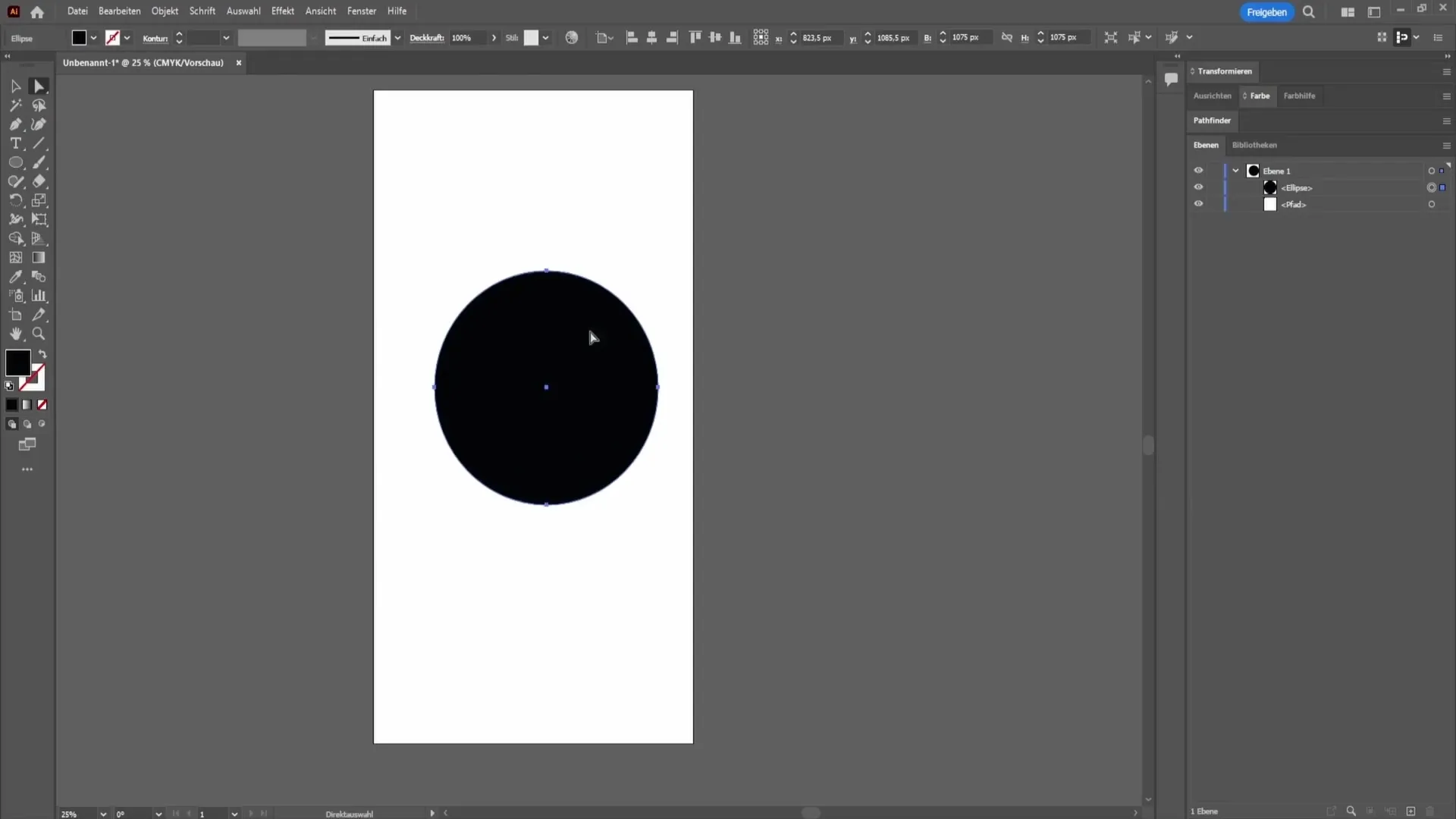
Pärast mõlema joone loomist on oluline neid õigesti joondada. Kõigi kujundite märgistamiseks kasuta klahvikombinatsiooni Ctrl + A (Windows) või Cmd + A (Mac). Vali nii ring kui ka jooned.
Nüüd vali valiktööriist. Selle tööriista abil keskenda jooned nii horisontaalselt kui ka vertikaalselt ringi suhtes. See tagab, et lõikekohad asuvad täpselt ringi keskel.
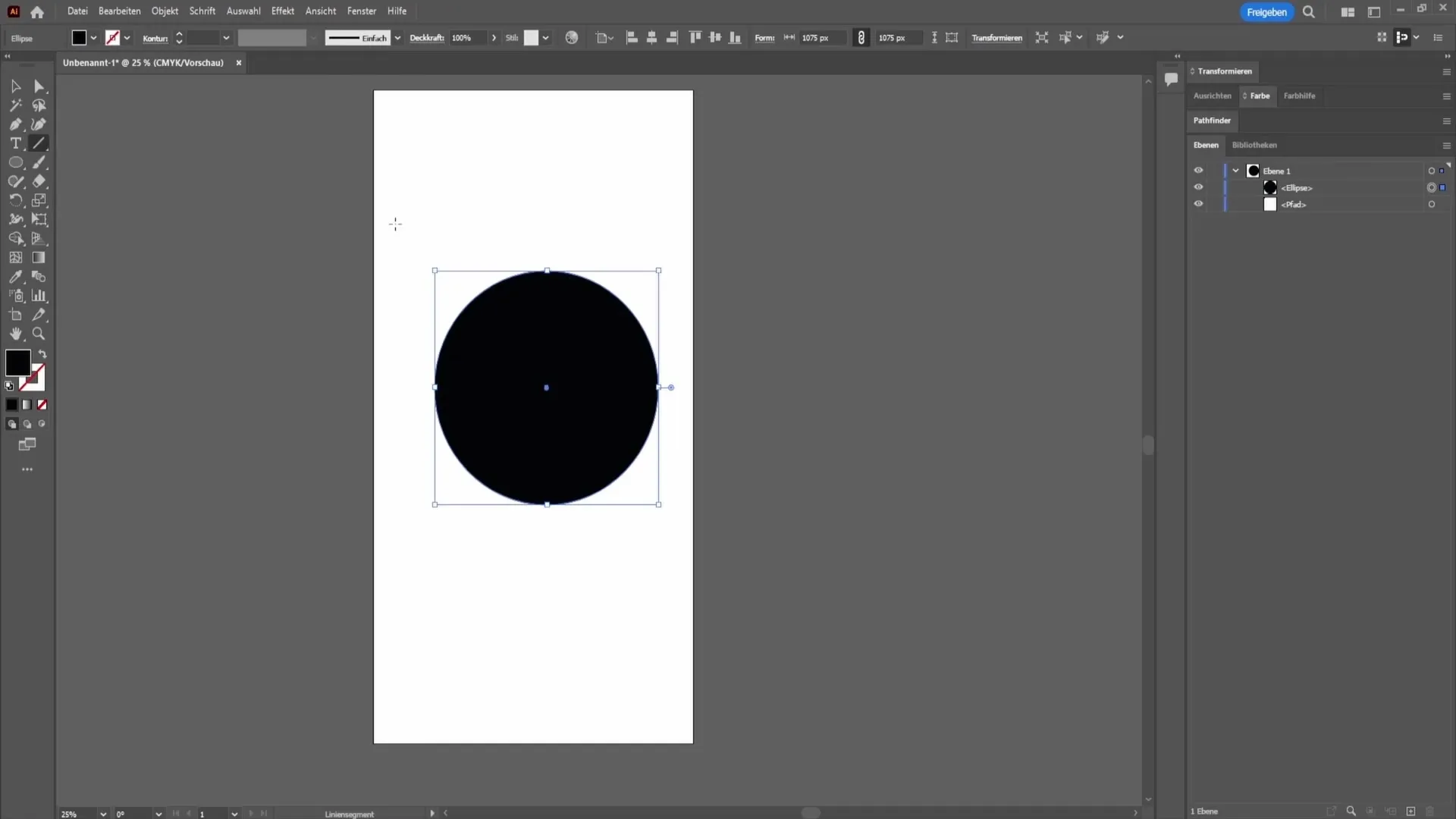
Nüüd märgista kõik uuesti ja vali pipetitööriist. Kliki pipetiga mustal alal, et joonevärv kanda soovitud objektile üle.
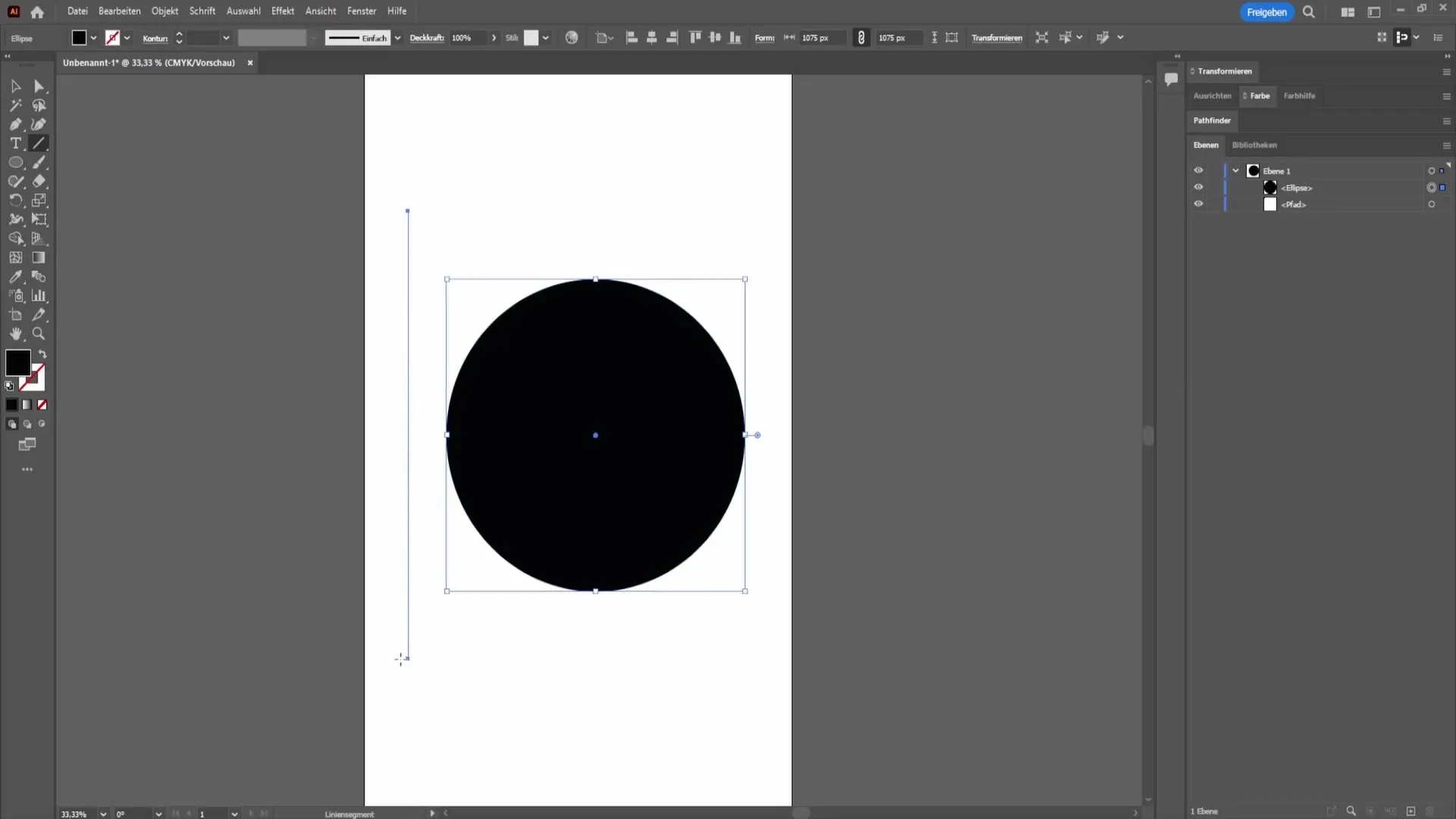
Viimaks kasuta kujundamisetööriista. Kliki järjestikku ringi iga osa peal. Need on valikkõlavad osad, mida soovime luua.
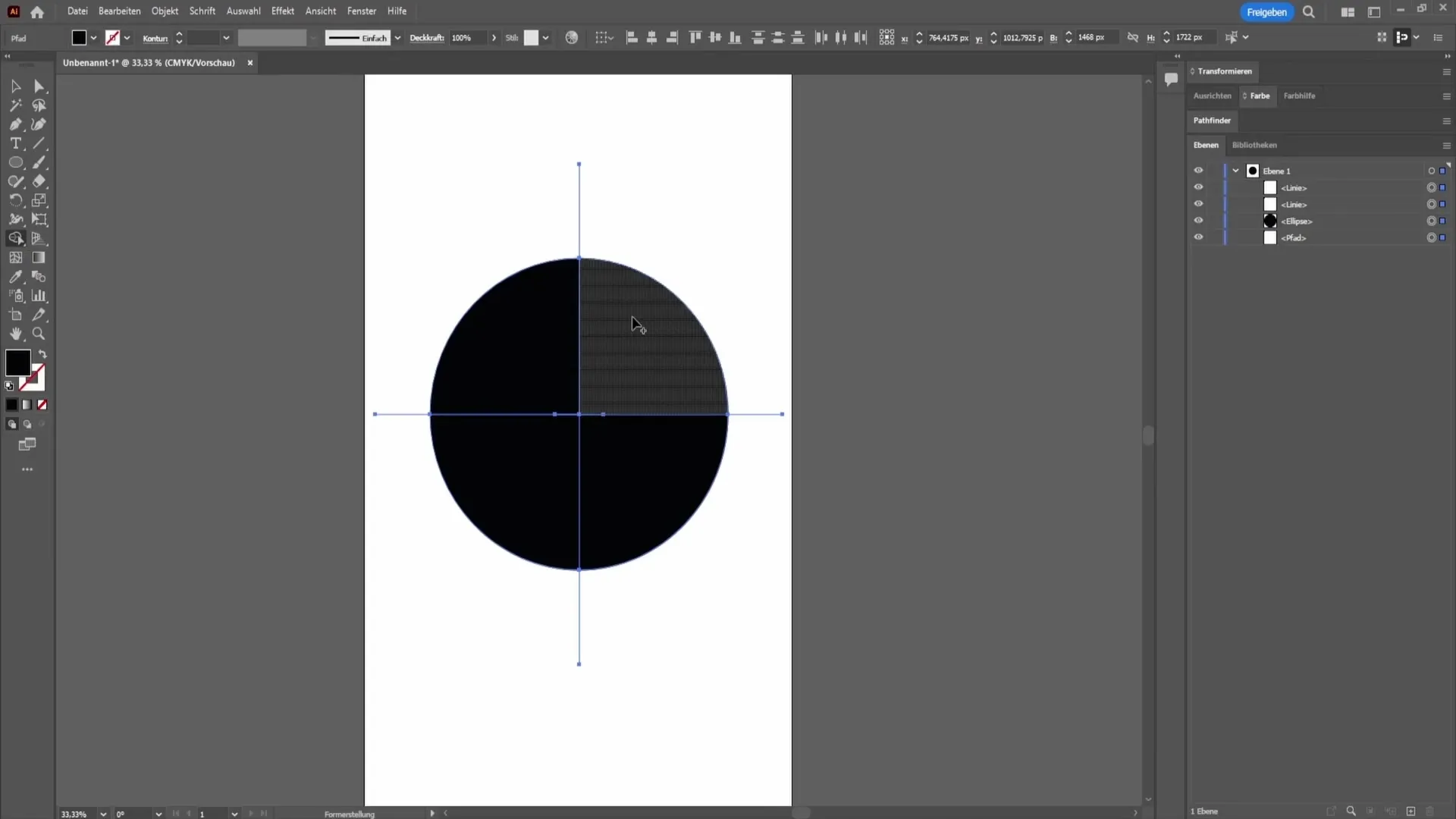
Kui oled osad valinud, vali seejärel otsene valimistööriist. Kliki tühjale väljale väljaspool ringi, et tühistada valik, ja seejärel tõmba välja üksikud osad vastavalt vajadusele.
Kokkuvõte – Kujundite lõikamine ja jagamine Adobe Illustratoris
Ülaltoodud sammude abil saad kujundite Adobe Illustratoris lõigata ja jagada. Kujundite lõikamine avab palju loomingulisi võimalusi graafilises disainis, võimaldades sul lasta valla oma loovusel.
Sagedased küsimused
Mis on Liniensegmentwerkzeug Adobe Illustratoris?Liniensegmentwerkzeugi kasutatakse otseste joonte joonistamiseks ning see on eriti kasulik lõikelinide loomiseks.
Miks pean hoidma all Shift-klahvi?Shift-klahv väldib joonte kaldu tõmbamise ja tagab, et need jäävad täiesti vertikaalseks või horisontaalseks.
Kuidas saan lõikamise järel osasid edasi töödelda?Saad valida osad otsekujul valimistööriistaga ja seejärel nihutada, muuta või värvida neid.


